Napomena: Želimo da vam što pre pružimo najnoviji sadržaj pomoći čim na vašem jeziku. Ova stranica je prevedena automatski i može da sadrži gramatičke greške ili netačnosti. Naš cilj je da ovaj sadržaj bude koristan. Možete li nam na dnu ove stranice saopštiti da li su vam informacije bile od koristi? Ovo je članak na engleskom jeziku za brzu referencu.
Sistem Excel Services je tehnologija sistema Microsoft Office SharePoint koja olakšava konzistentno korišćenje, deljenje, obezbeđivanje i upravljanje Microsoft Office Excel 2007 radnim sveskama (.xslx, xslb), kao interaktivnim izveštajima unutar celog preduzeća.
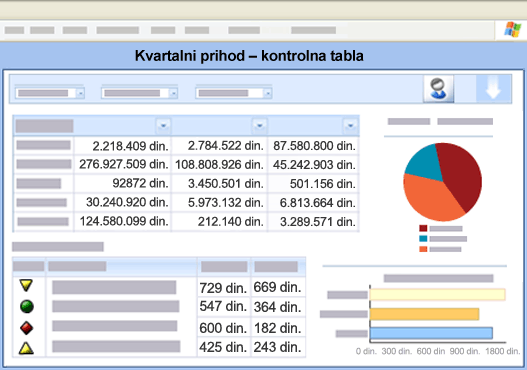
Ovaj članak sadrži:
Šta je Excel Services?
U sistemu Excel Services postoje tri osnovne komponente koje deluju jedna na drugu i zajedno oblikuju celokupan strukturni dizajn sistema Excel Services.
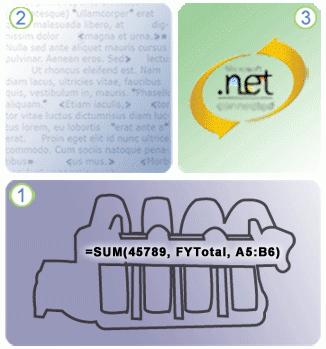
1. $$$Excel Calculation Services (ECS) je „mašina" sistema Excel Services koja učitava radnu svesku, vrši potpuno tačna izračunavanja u saglasnosti sa sistemom Microsoft Office Excel 2007, osvežava spoljne podatke i održava sesije.
2. Modul Excel Web Access (EWA) je Web segment koji u pregledaču prikazuje i omogućava interakciju sa Microsoft Office Excel radnom sveskom pomoću jezika Dynamic Hierarchical Tag Markup Language (DHTML) i JavaScript bez potrebe za preuzimanjem ActiveX kontrola na klijentu. Može se povezati sa drugim Web segmentima na instrument-tablama i drugim stranicama sa Web segmentima.
3. Excel Web Services (EWS) je Web usluga sadržana u sistemu Microsoft Office SharePoint Services i obezbeđuje više metoda koje projektant može koristiti kao programski interfejs aplikacije (API) za izradu prilagođenih aplikacija zasnovanih na Excel radnoj svesci.
Pošto je sistem Excel Services komponenta sistema Microsoft Office SharePoint Server 2007, možete koristiti prednosti mnogih tehnoloških funkcija sistema SharePoint kao što su kontrolisanje, obezbeđivanje i upravljanje pristupom radnim listovima, performansama na serveru kao i mogućnost podešavanja kada se dodaju korisnici.
Šta je to Microsoft Office Excel Web Access?
Modul Excel Web Access je Web segment koji prikazuje podatke i grafikone iz Excel radne sveske. Izgleda i funkcioniše slično kao program Microsoft Office Excel, ima kartice listova, dugmad za prikaz i strelice na padajućoj listi, a obezbeđuje i više načina za prilagođavanje Web segmenta.
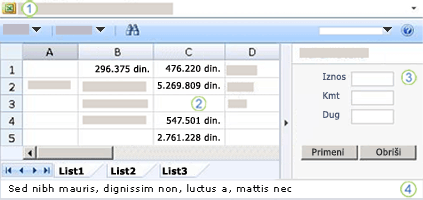
1. Prva sekcija sadrži naslov i traku sa alatkama koja ima više menija, komande i padajuću listu.
2. Glavni prozor prikazuje nekoliko radnih listova u pregledu radnog lista, imenovanu stavku, kao što je grafikon ili Excel tabela u pregledu imenovane stavke i oblast za prikaz, ukoliko je potrebna.
3. Okno zadataka „Parametri“ ima oznake parametara, okvire za tekst za unos podataka i kratke opise alatki koji obezbeđuju više informacija o svakom parametru ukoliko je to potrebno.
4. Poslednja sekcija prikazuje poruke o osvežavanju podataka.
Kako sistem Excel Services i modul Office Excel 2007 funkcionišu zajedno?
Prvo morate da kreirate Excel radnu svesku u programu Office Excel 2007, a zatim da je sačuvate u sistemu Excel Services. U suštini, program Office Excel 2007 je alatka za kreiranje, a sistem Excel Services je alatka za izveštavanje.
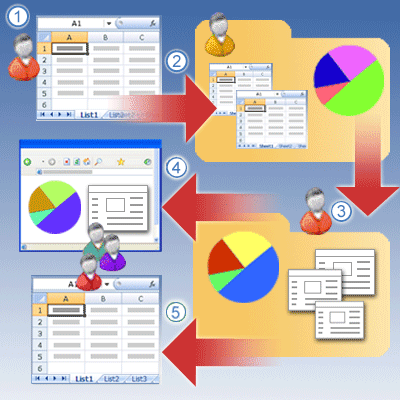
1. Autor radne sveske, obično poslovni analitičar, koristi program Office Excel 2007 da bi kreirao Excel radnu svesku i precizirao imenovane stavke za prikazivanje i definisao parametre ukoliko je potrebno.
2. Autor radne sveske čuva radnu svesku u biblioteci dokumenata (ili na mreži ili u Web fascikli) u sistemu Excel Services, gde administrator sistema SharePoint njome upravlja i obezbeđuje je.
3. Autor radne sveske i drugi korisnici mogu da kreiraju izveštaje, stranice sa Web segmentima i instrument-table za poslovno informisanje koje koriste radnu svesku.
4. Mnogi poslovni korisnici mogu da pristupe radnoj svesci pregledajući je u pregledaču i čak da osveže podatke ako je radna sveska povezana sa spoljnim izvorom podataka.
5. Poslovni korisnici sa odgovarajućom dozvolom mogu da kopiraju tekuće stanje radne sveske i svaku interakciju tokom tekuće sesije, kao što je sortiranje i filtriranje, na klijent u svrhu dalje analize u obliku Excel radne sveske ili snimka.
Interakcija sa Excel radnom sveskom u sistemu Excel Services
Iako ne možete da uređujete ćelije u Excel radnoj svesci u sistemu Excel Services, možete da izvršite interakciju sa podacima na više načina. Da biste odgovorili na specifična, nepredviđena pitanja o podacima, često možete da nađete i prikažete informacije pomoću sledećih interaktivnih funkcija:
-
Prikazivanje najnovijih rezultata formule ponovnim izračunavanjem podataka u radnoj svesci.
-
Osvežite podatke uživo iz spoljnog izvora podataka, kao što je baza podataka ili OLAP (Online Analytical Processing) kocka.
-
Pronađite druge radne listove, delove radnih listova ili izabrane imenovane stavke u radnoj svesci, kao što je grafikon ili Excel tabela.
-
Sortiranje i filtriranje podataka.
-
Razvijanje ili skupljanje nivoa podataka i korišćenje filtera izveštaja u izveštaju izvedene tabele.
-
Privremena promena vrednosti ćelija unosom parametara da bi se ažurirali rezultati formula ili uradila jednostavna analiza „Šta-ako“.
-
Dobijanje različitih rezultata ili prikaza biranjem podataka iz drugog povezanog Web segmenta, kao što je Web segment za filtriranje ili Web segment prikaza liste, na instrument-tabli ili na drugoj stranici sa Web segmentima.
Napomena: Možete, takođe, da kopirate Excel radnu svesku, otvorite je u programu Excel 2007 na računaru, a zatim da koristite sve funkcije programa Excel, uključujući analizu „Šta-ako“ i dobro oblikovano štampanje.
Scenariji sistema Excel Services
Naravno, postoji bezbroj načina na koje možete da koristite sistem Excel Services, ali sledeća lista prikazuje scenarije i primere koji će vam pomoći pri boljem razumevanju mogućnosti korišćenja sistema Excel Services.
Instrument-table za poslovno informisanje. Izvršni odbor ima pristup većem broju kompanijskih instrument-tabli koji služe kao ažurna tabla sa finansijskim rezultatima za kompaniju. Da bi kotinuirano pristupala performansama kompanije, glavna instrument-tabla sumira ključne indikatore efikasnosti (KPI-eve), kao što su ciljevi prodaje, ciljni prihodi i stope profita na mesečnoj osnovi. Dodatne instrument-table sumiraju novosti sa tržišta da bi pomogle pri analizi finansijskog rizika za tekući i nove projekte i da bi prikazale grafikone kritičnih finansijskih podataka kako bi pomogle pri proceni različitih investicija u hartije od vrednosti.
Informacioni sistem za analizu tržišta. Odeljenje za marketing u kompaniji koja prodaje sportsku odeću i opremu održava stranicu informacionog portala koja sumira ključne demografske podatke, kao što su pol, starost, region, visina prihoda i omiljene aktivnosti u slobodno vreme. Većina zaposlenih u odeljenju za marketing može da otvori Excel radnu svesku na računaru i da uradi analizu podataka „Šta-ako" ili da odštampa dobro oblikovane izveštaje, ako je potrebno. Tokom vremena, korisnici takođe lako mogu da dodaju izveštaje koje će deliti sa drugima.
Statistike profesionalnih sportista. Sportske organizacije iz više lige dele prethodne i trenutne statistike o performansama i zaradama svih igrača. Ovi podaci se koriste za trgovinu i pregovore o ugovorima o plati. Novi izveštaji i analize se kreiraju, prerađuju i dele između vlasnika, posebno tokom predsezone.
Alatka za odlučivanje u radnjama maloprodaje. Lanac maloprodaje sumira kritične podatke o prodajnim mestima na sedmičnoj osnovi i deli ih sa dobavljačima, finansijskim analitičarima i oblasnim rukovodiocima. Izveštaji uključuju tekuće stavke čije su zalihe ispod minimuma, 20 najprodavanijih stavki po kategorijama prodaje, važne sezonske podatke i broj transakcija po svakoj prodavnici.
Sistem izveštaja o upravljanju kontima prodaje. Prodajna grupa pristupa skupu kratkih dnevnih izveštaja koji sakupljaju ključne podatke kao što su najbolji prodavci, napredak prema mesečnim ciljevima prodaje, uspešni prodajni programi i slabo isplativi kanali distribucije. Dodatni izveštaji sumiraju prodaju po ključnim promenljivim kao što su region, linija proizvoda, mesec, broj nedeljnih poziva i broj poziva na koje je odgovoreno na zadovoljavajući način. Kada pojedinačni prodavci prikažu ove izveštaje, mogu automatski da vide svoje rezultate prodaje jer ih sistem identifikuje na osnovu korisničkog imena.
Dnevni pregled inženjerskog projekta. Inženjerska grupa razvija stranicu sa Web segmentom koja sumira ključne podatke plana projekta kao što su broj grešaka, status specifikacija, dijagrami napretka, trendovi funkcija i prioriteta i veze ka ključnim izvorima i kontaktima. Podaci su dobijeni iz više spoljnih izvora podataka, kao što su baza podataka projekta i liste specifikacija.
Model izračunavanja finansijske analize vlasništva. Velika finansijska institucija je istražila i razvila model cena koji je privatna intelektualna svojina. Rezultati formule treba da budu podeljeni sa nekim rukovodiocima investicija, ali formula koja je korišćena za izračunavanje modela cena mora biti bezbedna i nikad ne sme biti javno otkrivena. Ovaj model cena je krajnje složen i potrebno je dosta vremena da bi bio izračunat. Svake noći, izveštaj modela cena se izračunava i kreira na brzom serveru, čuva se na poverljivoj lokaciji i prikazuje se na stranici sa Web segmentima, ali samo onima koji imaju odgovarajuću dozvolu.
Kreiranje „jedinstvene verzije istine"
U većini preduzeća, često je potrebno da kreirate kritične radne sveske u određenom vremenskom trenutku, često prema uobičajenom planu. Na primer, možete kreirati bezbednu radnu svesku u određeno vreme unapred određenog datuma u svakom fiskalnom kvartalu da biste pouzdano uporedili prodaje, inventare, prihode i dobitke između fiskalnih kvartala. Ne želite da brinete o tome da li je informacije u radnoj svesci promenio drugi korisnik i da li neočekivane razlike u izračunavanjima i rezultatima komplikuju vaše donošenje odluka. Ovo se ponekad naziva kreiranje „jedinstvene verzije istine", što znači da kada uporedite isti izveštaj radne sveske sa drugim korisnicima, možete se osloniti na jedinstven trenutak u vremenu (datum i vreme kada je radna sveska kreirana) da biste proverili doslednost prikaza podataka.
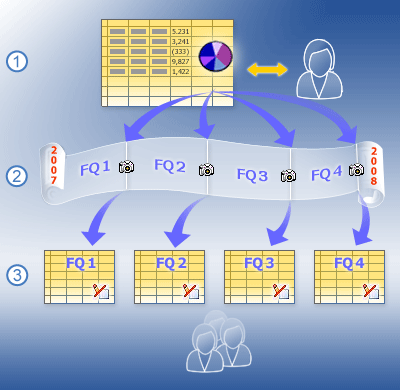
1. Glavna radna sveska sadrži kumulativne finansijske podatke koji se redovno ažuriraju.
2. Radna sveska se objavljuje na kraju svakog fiskalnog kvartala.
3. „Jedinstvena verzija istine" pojednostavljuje donošenje odluka i poređenja između fiskalnih kvartala.
Povezivanje sa podacima na bezbedan način
U slučaju nekih Excel radnih sveski koje su sačuvane u sistemu Excel Services, svi podaci su smešteni u radnoj svesci. Da biste ažurirali podatke u sistemu Excel Services, Excel radna sveska mora biti ponovo sačuvana. U slučaju drugih radnih svezaka postoje neke veza prema spoljnim izvorima podataka, kao što je baza podataka ili OLAP kocka. Ove veze sadrže informacije o tome kako da locirate spoljni izvor podatka i prijavite se na njega, kako da postavite upit i pristupite spoljnjem izvoru podataka. Iako ove informacije o vezama mogu biti smeštene u radnu svesku, često su smeštene u Office datoteku sa podacima za povezivanje (.odc), posebno kada podatke deli više korisnika i kada je potrebno da se informacije o vezama ažuriraju. Autor radne sveske ili administrator mogu da kreiraju informacije o vezama pomoću programa Excel 2007 da bi kreirali vezu i onda izvezli informacije o vezama u .odc datoteku.
Biblioteka podataka za povezivanje (DCL) je specijalna biblioteka dokumenata sistema SharePoint koja može biti definisana kao poverljiva lokacija, što pojednostavljuje smeštanje, obezbeđivanje, deljenje i upravljanje .odc datotekama. Na primer, administratoru može biti potrebno da premesti datoteku sa servera za testiranje na radni server ili da ažurira upit koji pristupa podacima. Korišćenjem jedne .odc datoteke sačuvane u DCL, administracija informacija o ovoj vezi je mnogo jednostavnija i korisnički pristup podacima je lakši jer sve radne sveske koriste istu datoteku veze, a operacijom osvežavanja, na računaru klijenta ili na serveru, dobijaju se ažurne promene ove datoteke veze. Možete čak da podesite sistem Office SharePoint Server i klijent da automatski otkriju promene u datoteci veze i da koriste najažurniju verziju te datoteke veze.
Više informacija potražite u sistemu pomoći za program Microsoft Office Excel 2007 i sistemu pomoći za centralnu administraciju u sistemu Office SharePoint Server.
Sistem Excel Services i usluga Information Rights Management
Information Rights Management (IRM) je način za obezbeđivanje zaštite privatnosti Microsoft Office dokumenta i obezbeđivanje da osetljive informacije mogu da vide samo određene osobe. Na primer, možda ćete želeti da izvestite samo odabrane članove izvršnog odbora o kvartalnim finansijskim podacima mesec dana pre nego što podaci postanu javno dostupni u finansijskom izveštaju, tako da bi oni imali vremena da pripreme odgovore za javnost i donesu odgovarajuće poslovne odluke.
Sistem Windows SharePoint Services Version 3.0 ili njegova novija verzija podržava IRM u biblioteci dokumenata i sve dokumente u toj biblioteci (bez obzira da li su ti pojedinačni dokumenti omogućeni sa IRM). Kada se dokument jednom otpremi u biblioteku dokumenata u kojoj je omogućen IRM, isti postaje omogućen i u dokumentu.
Sistem Excel Services ne podržava učitavanje Excel radnih sveski koje su omogućene sa IRM i ne učitava Excel radnu sveski ako je ona omogućena sa IRM ili potiče iz biblioteke dokumenata omogućene sa IRM. Međutim, ako želite da iskoristite IRM, možete da učitate Excel radnu svesku bez IRM u sistem Excel Services, otvorite radnu svesku kao snimak i onda snimak sačuvate u biblioteku dokumenata koja je omogućena sa IRM.
Više informacija potražite u sistemu pomoći za program Microsoft Office Excel 2007 i sistemu pomoći za centralnu administraciju u sistemu Office SharePoint Server.
Korišćenje sistema Excel Services sa drugim funkcijama poslovnog informisanja
Sistem Excel Services je deo kolekcije funkcija sistema Office SharePoint Server koje se kolektivno nazivaju poslovno informisanje i može da ih koristi pojedinac, grupa ili celo preduzeće. Ove funkcije su dizajnirane da rade zajedno i da podržavaju brz i robustan razvoj alatki prilagođenih donošenju odluka koje mogu pristupiti različitim izvorima podataka - često bez korišćenja zaštitnog koda.
Centar za izveštaje
Centar za izveštaje obezbeđuje centralnu lokaciju za različite poslovne informacije i objekte i sadrži biblioteku specijalnih dokumenata za smeštanje izveštaja, listi, Web segmenata, predložaka stranica sa Web segmentima i .odc datoteka. U okviru centra za izveštaje korisnici takođe mogu tražiti stavke korišćenjem kategorija, pregledati kalendar predstojećih izveštaja i upisati se za dobijanje izveštaja koje smatraju bitnim.
Prema podrazumevanim vrednostima, možete da kliknete na Excel radnu svesku koja je objavljena i sačuvana u biblioteci dokumenata u centru za izveštaje da biste je otvorili u pregledaču, što predstavlja pogodan način za pregled radne sveske bez njenog dodavanja u stranicu sa Web segmentima.
Web segment KPI liste
Web segment dobija podatke sa SharePoint lista, iz Excel radnih sveski, sistema Microsoft SQL Server 2005 Analysis Services ili iz ručnog unosa podataka i onda prikazuje ključni indikator učinka (KPI), koji je vizuelni signal za prenos stepena napretka napravljenog prema merljivom cilju. Korišćenjem ključnog indikatora učinka, lako možete da vizualizujete odgovore na sledeća pitanja:
-
Ispred ili iza čega sam?
-
Koliko se napreduje ili zaostaje?
-
Koliki je minimum koji sam završio?
Korisnici čak mogu detaljno da analiziraju stavke KPI da bi videli detalje koji nisu vizualizovani. Na primer, ako je status KPI crven (indicira problem), kliknite na taj KPI i automatski se prikazuje stranica izveštaja na kojoj je prikazan trend KPI u vremenu, početne vrednosti i podaci korišćeni za određivanje trenutnog statusa KPI.
Svaka poslovna oblast može izabrati da prati različite tipove KPI-ove, zavisno od poslovnih ciljeva koje pokušava da postigne. Na primer, da bi potrošači bili zadovoljniji, centar za pozive može postaviti za cilj da odgovori na određeni broj poziva u kraćem vremenskom periodu. Ili odeljenje prodaje može koristiti KPI-ove za postavljanje radnih ciljeva, kao što je mesečni broj novih poziva za prodaju.
Web segment za filtriranje i dugme „Primeni filter“
Možete koristiti Web segment za filtriranje da biste prikazali samo podskup podataka koje želite da vidite u drugim Web segmentima i dugme „Primeni filter“ da biste izvršili filtriranje, ako je potrebno. Na primer, izvor podataka može da sadrži petogodišnju istoriju većeg broja proizvoda za celu zemlju/region. Korišćenjem Web segmenta za filtriranje i dugmeta „Primeni filter“ možete istovremeno da prikažete važne podatke za samo jedan prodajni region, jedan proizvod ili tekuću godinu u više Web segmenata modula Excel Web Access.
Sistem Office SharePoint Services ima više različitih Web segmenata za filtriranje koji omogućavaju unošenje ili biranje nekih vrednosti pomoću kojih možete da izmenite sadržaj nekih od Web segmenata na stranici i da prikažete upravo one informacije koje su vam potrebne.
Više informacija potražite u članku Povezivanje Web segmenata za filtriranje sa modulom Excel Web Access.
Instrument-table sistema Office Shared Services
Microsoft Office SharePoint Server 2007 instrument-table su alatke koje se koriste za prenos statusa, praćenje trendova, predviđanje problema i povoljnih prilika, donošenje odluka i vođenje akcija - često pomoću grafika i grafikona. Instrument-tabla je stranica sa Web segmentima koja prikazuje informacije, kao što su izveštaji, grafikoni, merni sistem jedinica i ključni indikatori efikasnosti (KPI), iz različitih izvora podataka.
Da biste brzo povezali postojeće Web segmente, dodali ili uklonili Web segmente i prilagodili izgled stranice, možete da kreirate sopstvenu instrument-tablu pomoću predloška instrument-table.
Sledeći Web segmenti mogu biti uključeni u predložak instrument-table.
|
Web segment |
Koristi se za |
|
Modul Excel Web Access |
Prikazivanje Excel radne sveske, izabranih radnih listova ili imenovane stavke, kao što su imenovani opseg ili grafikon. |
|
KPI lista |
Prikazivanje KPI grafike i odgovarajućih podataka. |
|
Filter (i dugme Primeni filtere) |
Preciziranje kako da filtrirate podatke i izvršite operaciju filtriranja. |
|
Povezane informacije |
Veze ka povezanim stranicama. |
|
Rezime |
Opisne informacije o planovima i statusu. |
|
Detalji za kontakt |
Prikazivanje imena osobe sa kojom možete da kontaktirate povodom instrument-table. |










